云文档
⬆️ 表格条件格式升级
条件格式功能现已支持用公式设置单元格高亮条件,你还可通过数据条、色阶、图标集直观地显示数据。
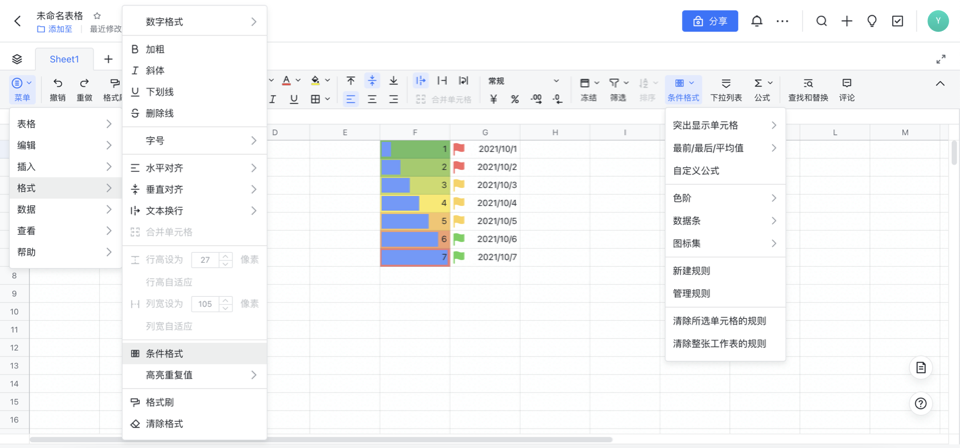
250px|700px|reset
✍️ 自定义模板能力升级
你可以在模板库中将现有文档保存为自定义模板。此外,对于已生成的文档模板,你可以随时进行编辑,团队模板应用更便捷。
🔄 多维表格双向关联上线了!
多维表格新增 双向关联 功能。两份数据建立双向关联后,关联方和被关联方都可看到关联状态,修改双向同步,方便追踪溯源。你也可以在移动端方便地编辑单向及双向链接,出差在外也有高效体验。
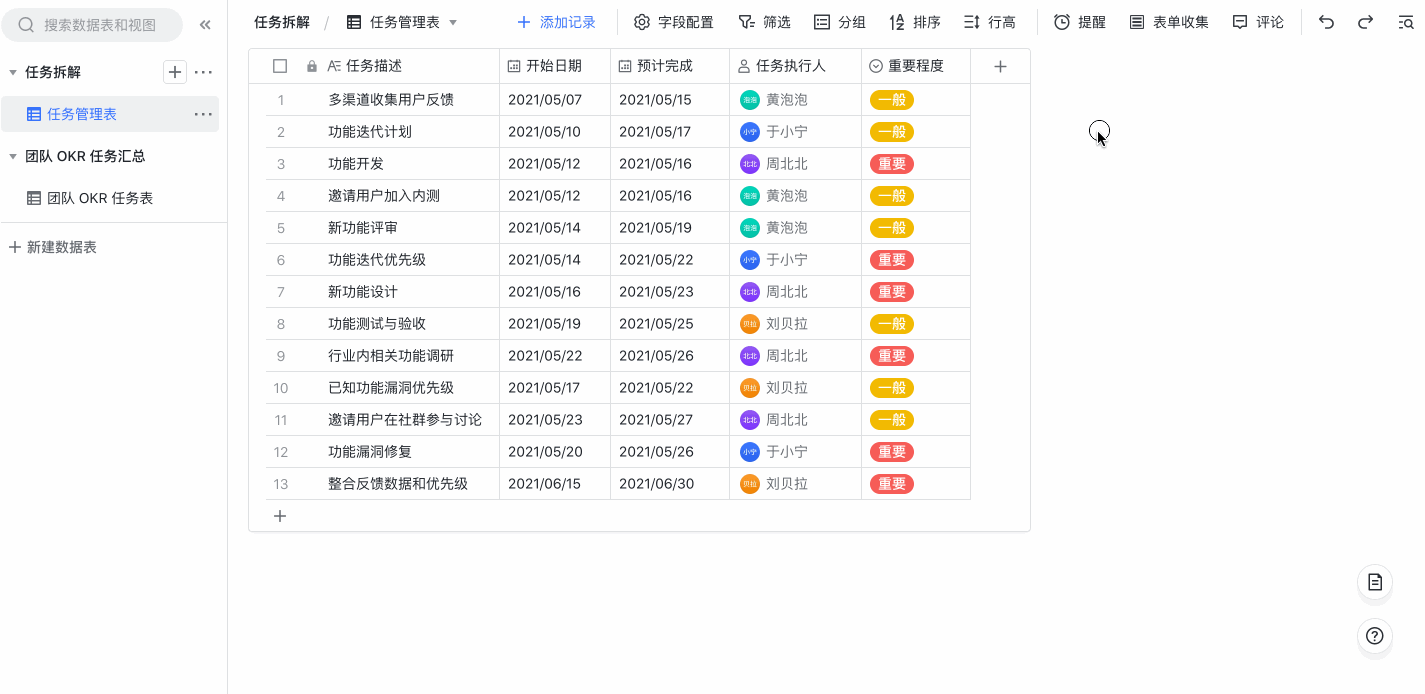
250px|700px|reset
📊 多维表格紧凑模式
多维表格看板、画册视图新增紧凑模式,卡片信息展示更高效。
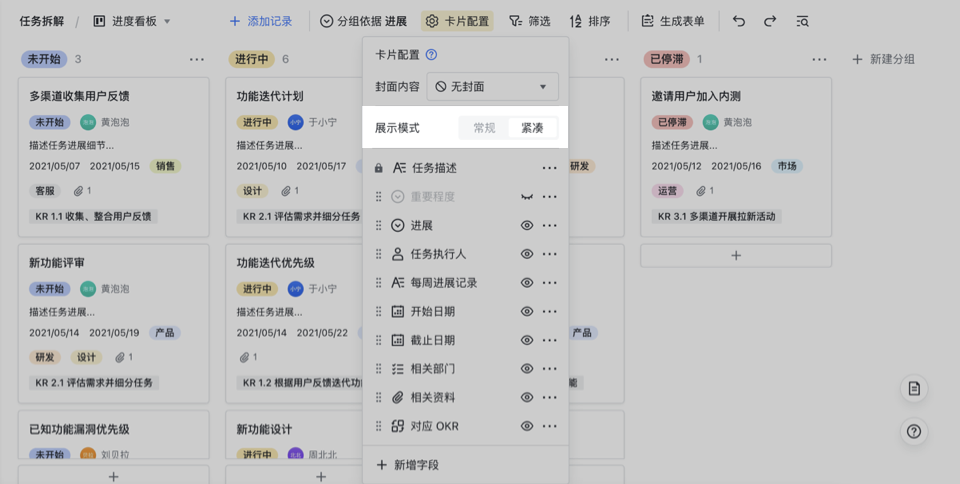
250px|700px|reset
📈 多维表格甘特视图优化
多维表格甘特视图新增支持以公式为时间起/止字段,还可快捷定位时间条。
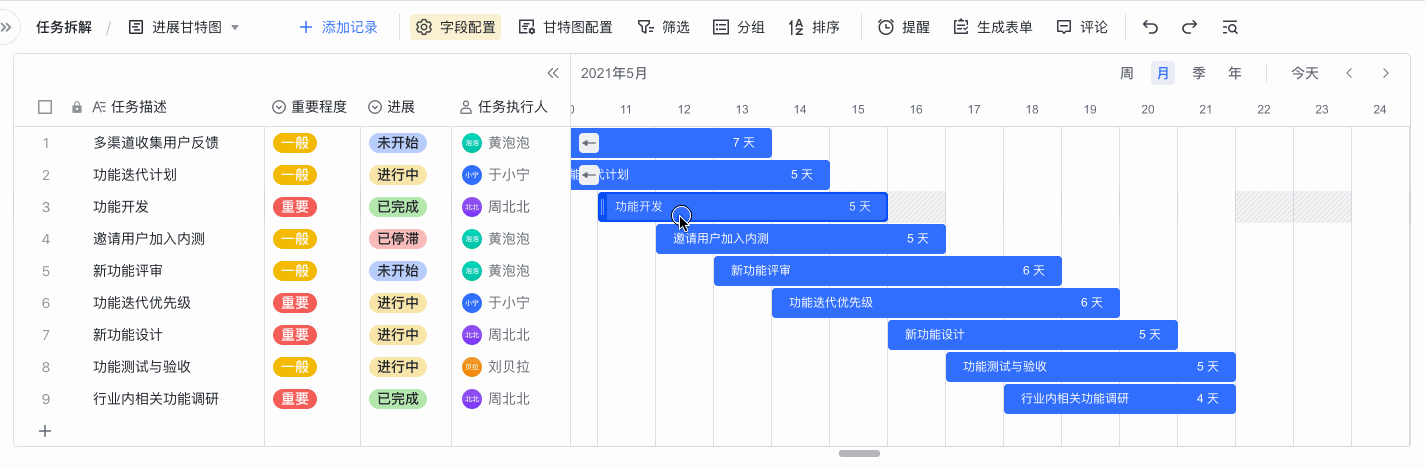
250px|700px|reset
🔗 多维表格记录一键定位
多维表格支持复制每行记录的链接。分享给其他人后,对方可以直接打开记录详情页,协作更高效。
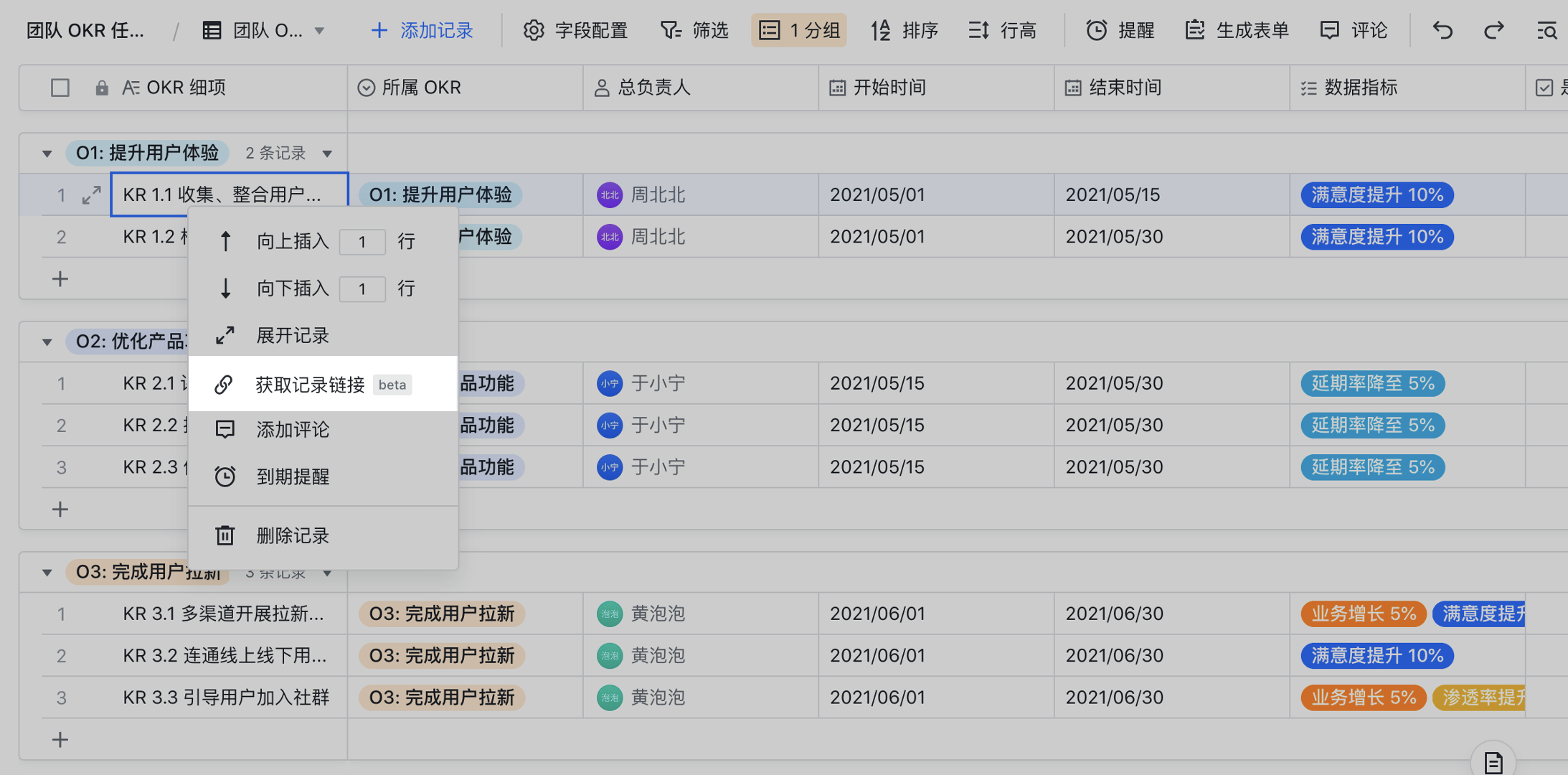
250px|700px|reset
🔍 知识库支持更多文件类型
你可自由添加多维表格或其他云空间文件,组建完善的在线知识库。
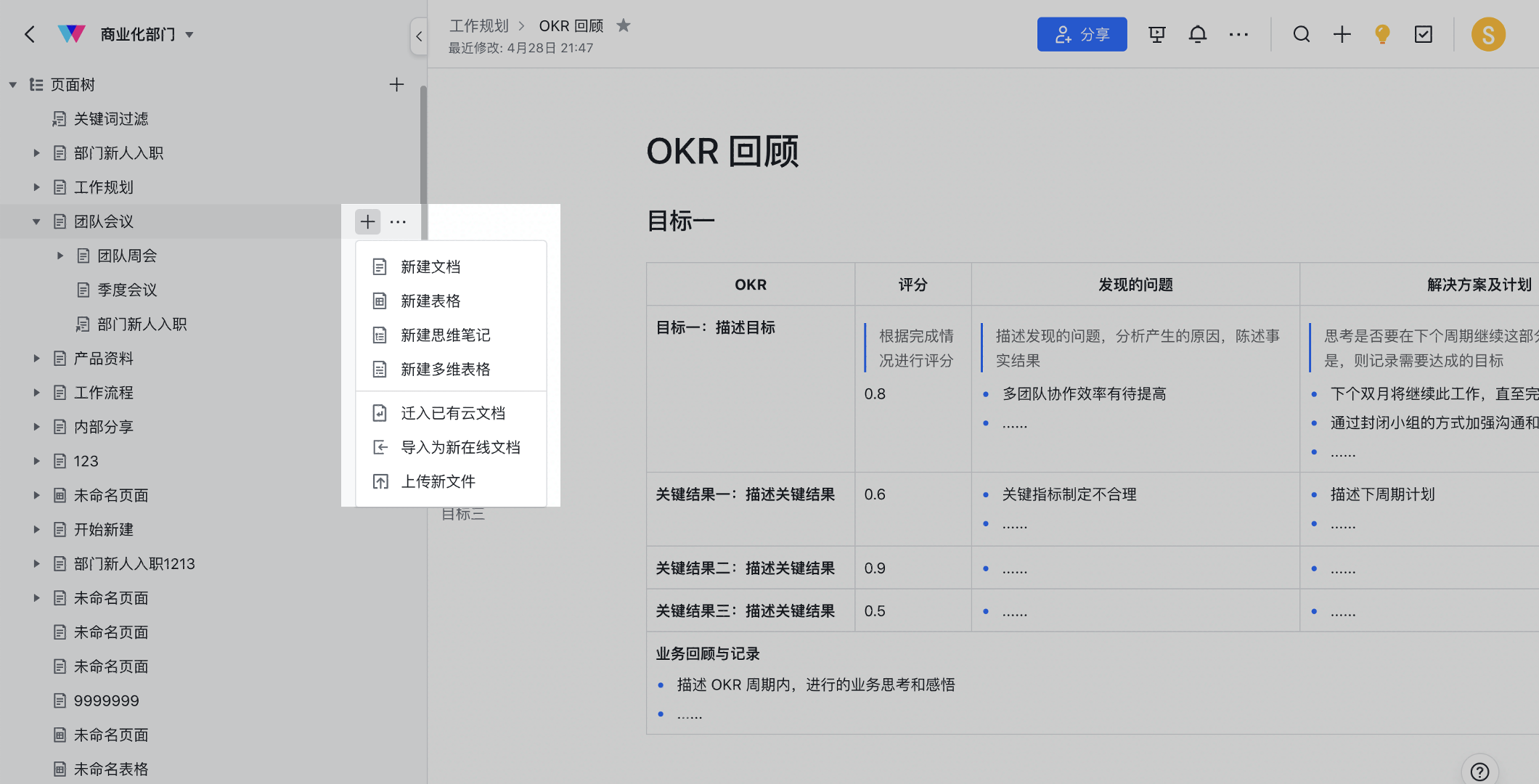
250px|700px|reset
🔓 批量转移文档所有权
转移文件夹所有权时,你可以选择批量转移其中的文档及子文件夹所有权了。
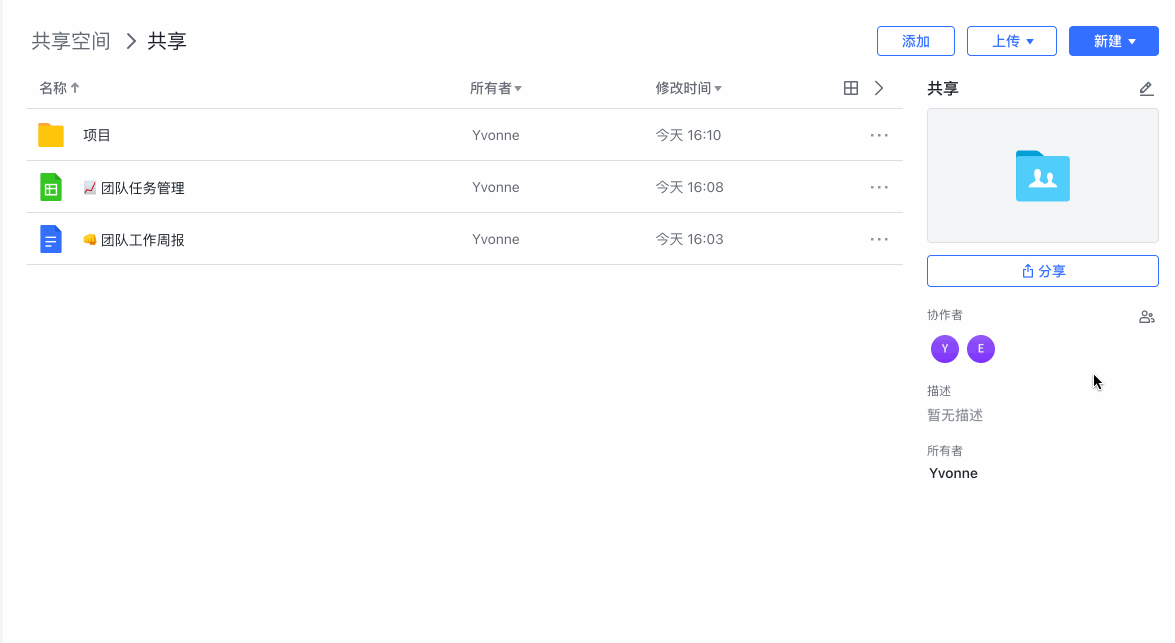
250px|700px|reset
🔏 内嵌文档权限快捷获取
查看云文档中内嵌的其他文档时,你可以快捷分享文档或申请权限,知识共享更快捷。
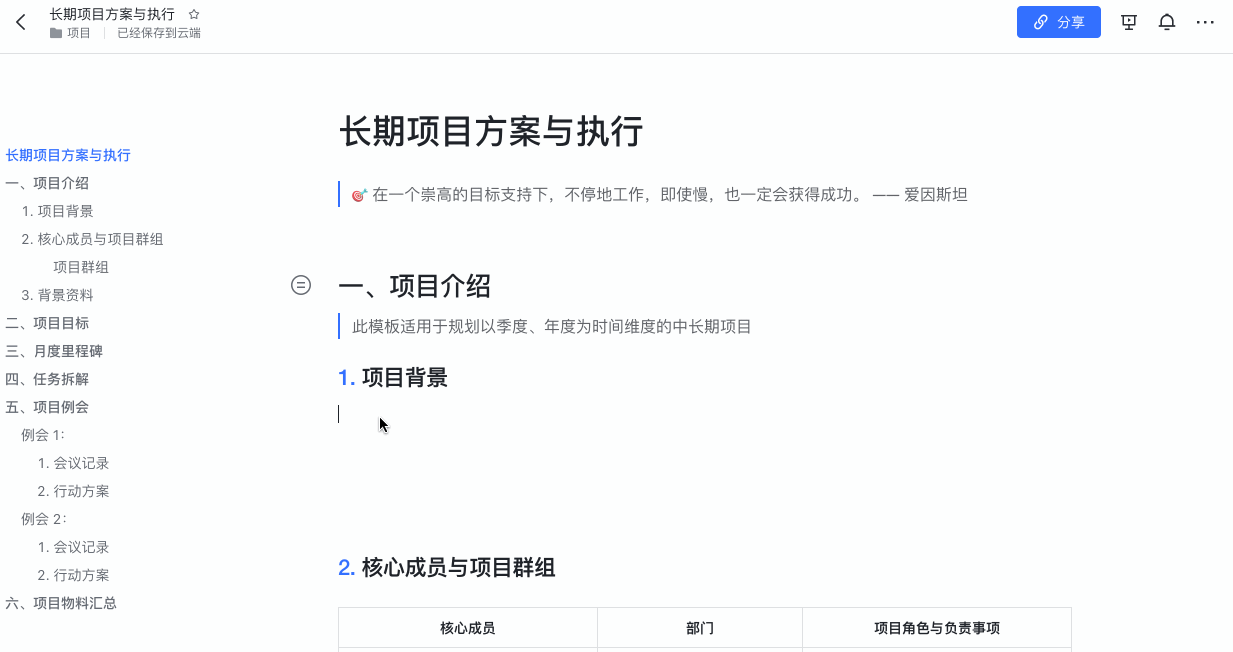
250px|700px|reset
🔐 文档权限申请更轻松
申请文档权限时,将优先展示你已有访问权限的身份,免去手动查找的麻烦。
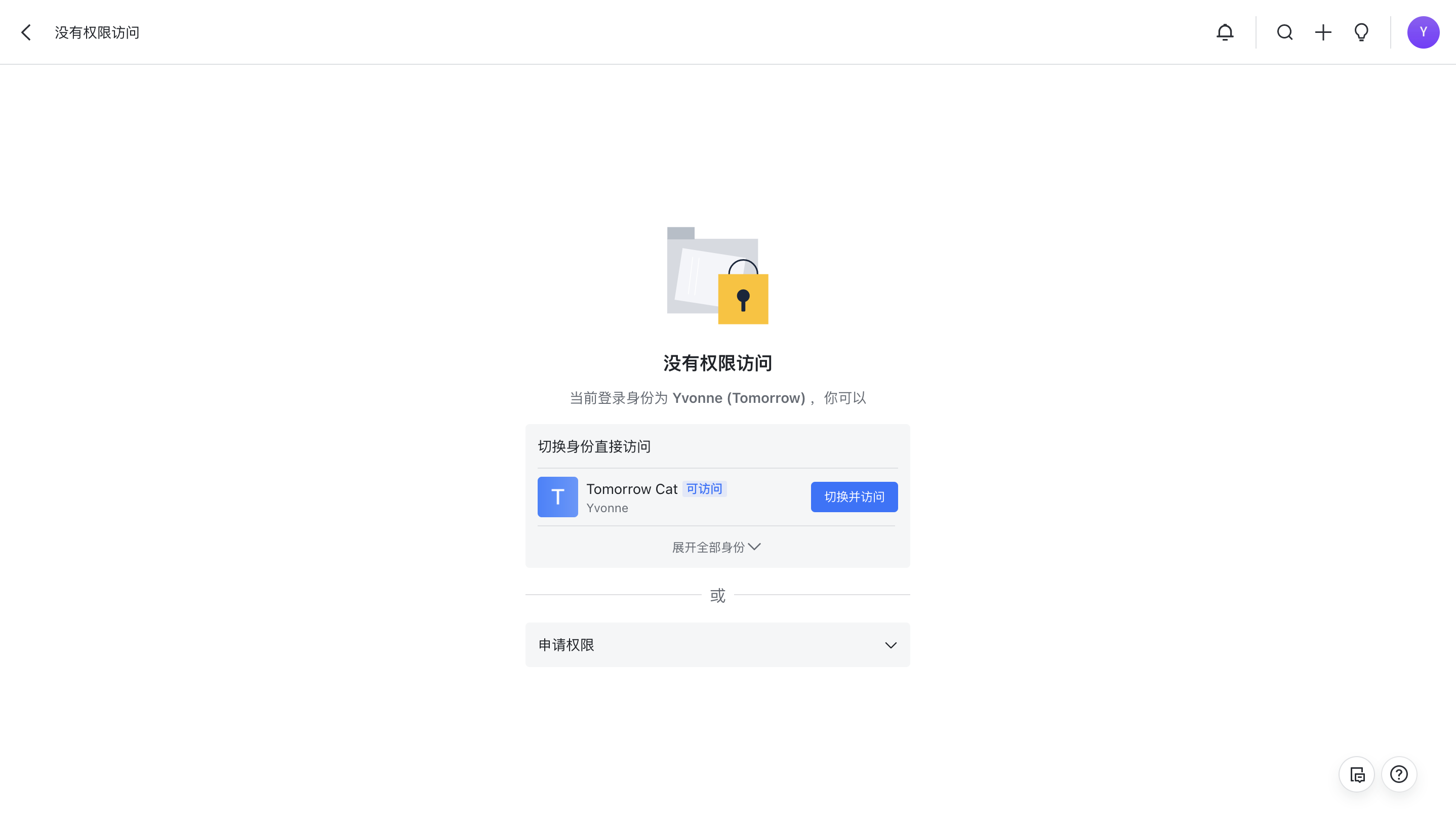
250px|700px|reset
✔️ 云文档新增二级菜单
云文档“更多”菜单新增二级分类,高频功能易查找,进阶选项更清晰。
即时消息
🪐 会话中图片可添加为表情
使用会话功能,你可以将会话中的 图片一键添加为表情,自定义表情更方便。
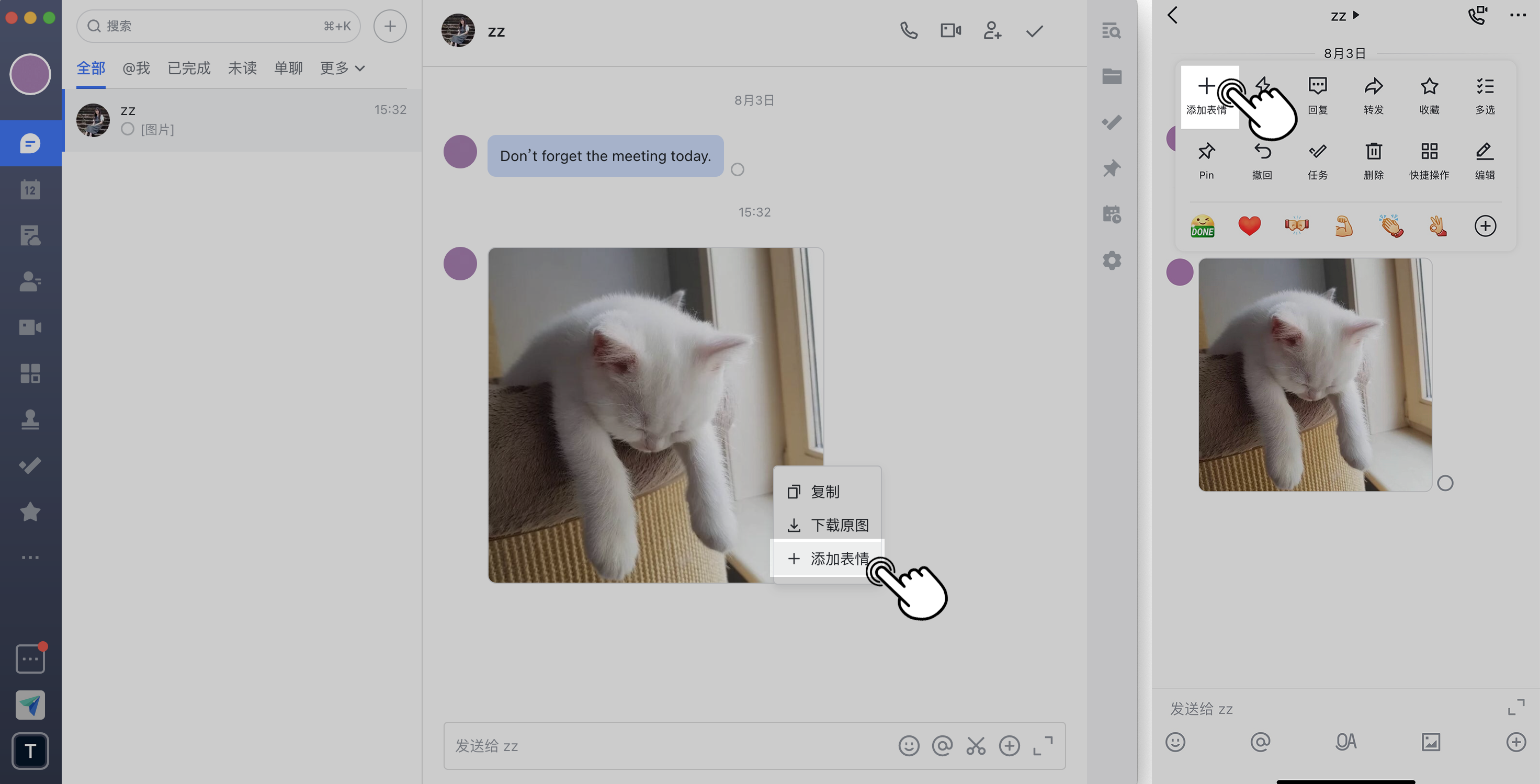
250px|700px|reset
🖼️ 图片美化更轻松
在桌面端上传或查看图片时,你可以直接标注和美化图片了。
🌆 桌面端图片浏览器优化
长图默认放大到合适尺寸,查看更舒适。
🔍 群聊设置“允许群被搜索”
群主或群管理员 可根据需要在群组的设置页中开启 “允许群被搜索到” 设置,无需在创建群组时设置,随时变更群组开放权限,方便团队成员搜索加群。
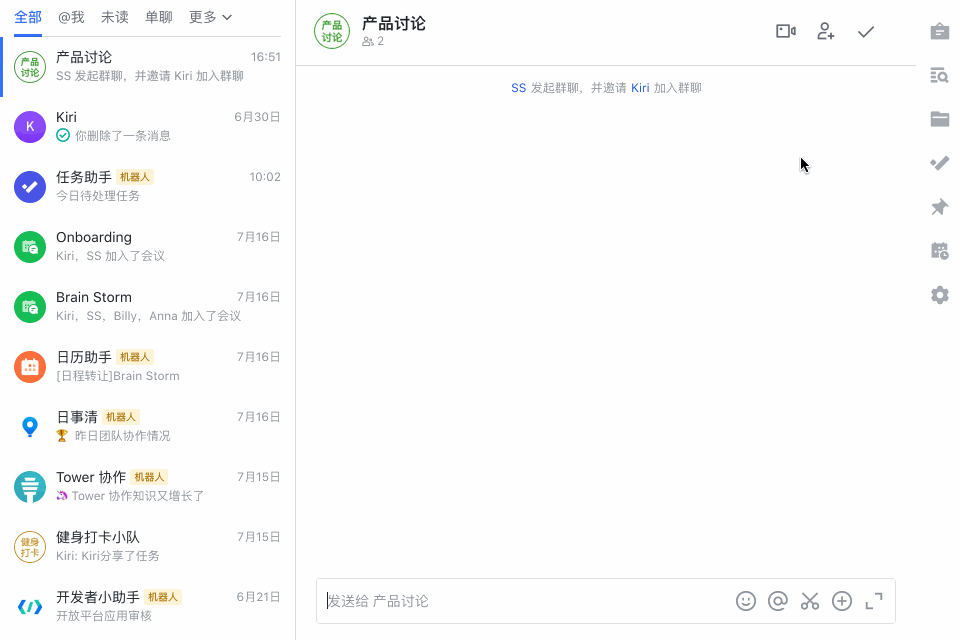
250px|700px|reset
🗂️ 文件夹内图片支持预览
如果聊天时收到文件夹,你可以预览其中的图片和视频,有选择性地下载内容。
📤 话题帖转发效果优化
当转发话题帖给其他人时,它会以消息卡片的样式呈现在会话中。在易于预览的同时,也方便一键跳转回原帖。
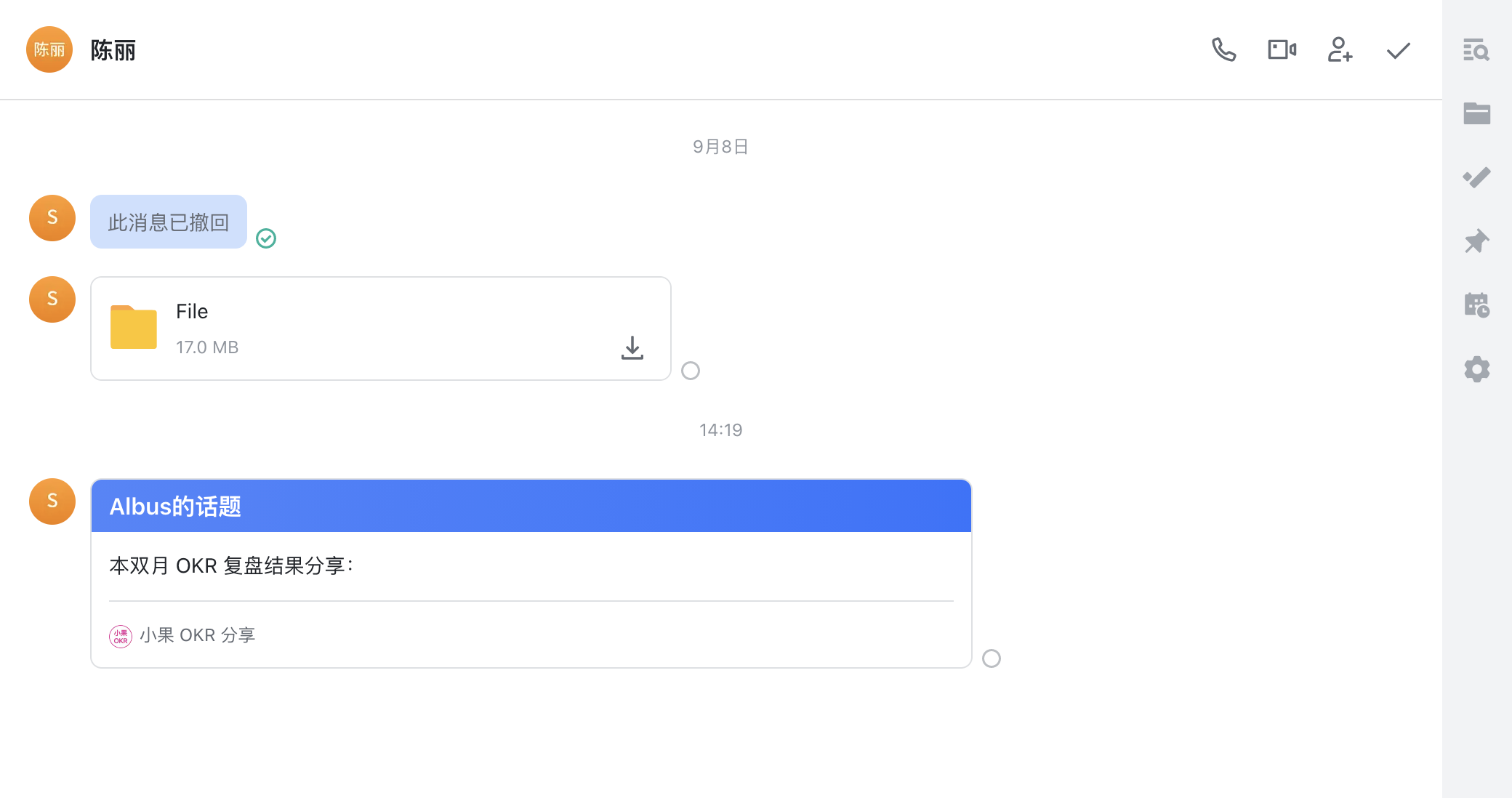
250px|700px|reset
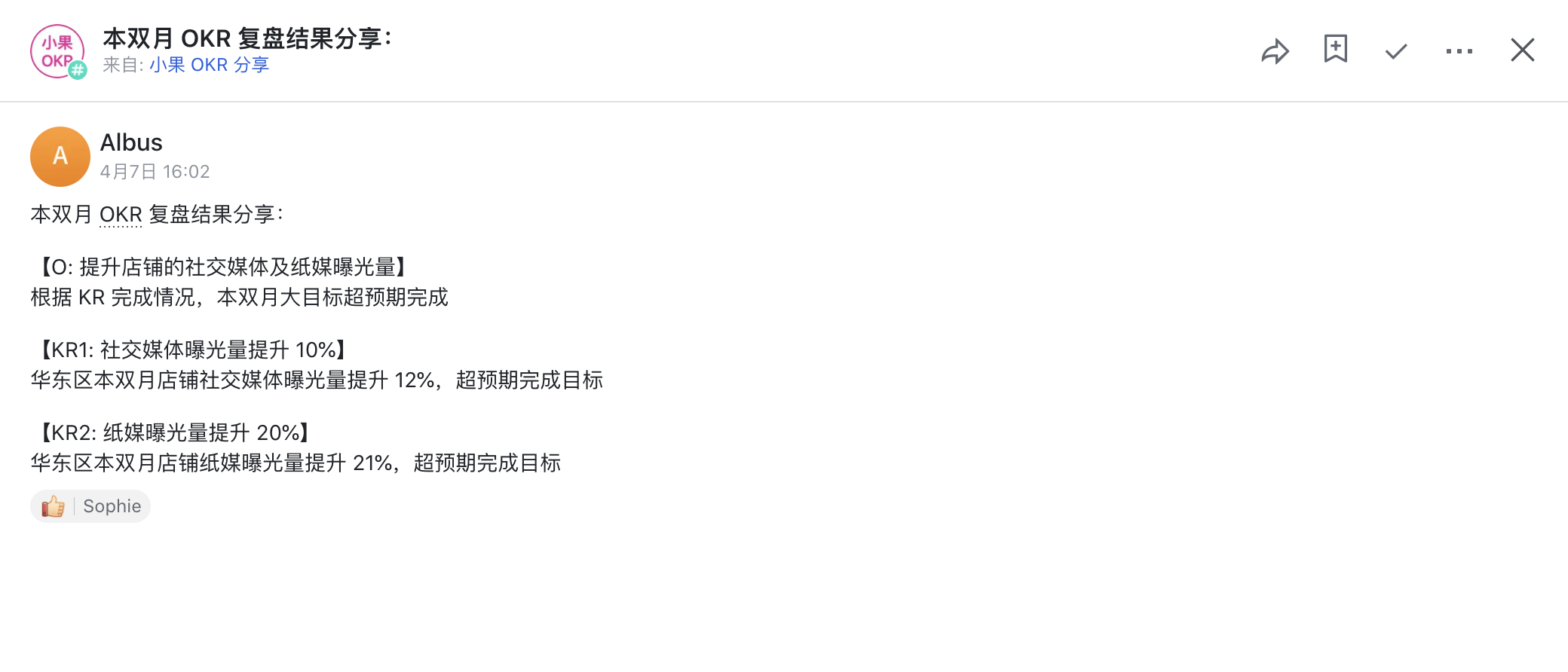
250px|700px|reset
📴 手机号查看提示优化
他人查看你手机号时,你可以在设置 > 隐私中选择是否接受相关提醒,避免不要信息的打扰。
💬 自定义设置会话显示模式
你可以在 设置 > 显示 中 自定义会话显示模式 为消息左对齐或消息左右分布,贴合你的使用习惯,浏览更高效。
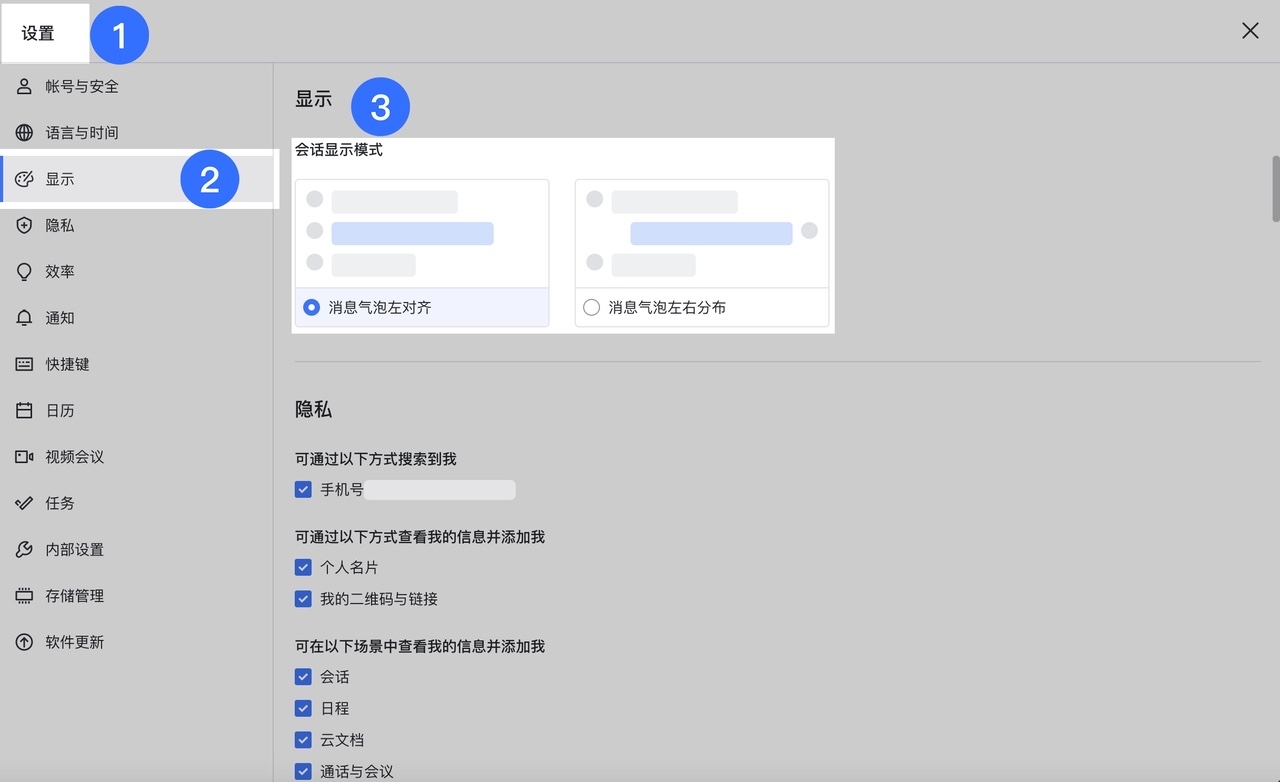
250px|700px|reset
🔔 自定义进入会话时的位置
你可以在 设置 > 效率 中设置进入会话时 定位到最后一条未读消息 或 上次离开的地方。
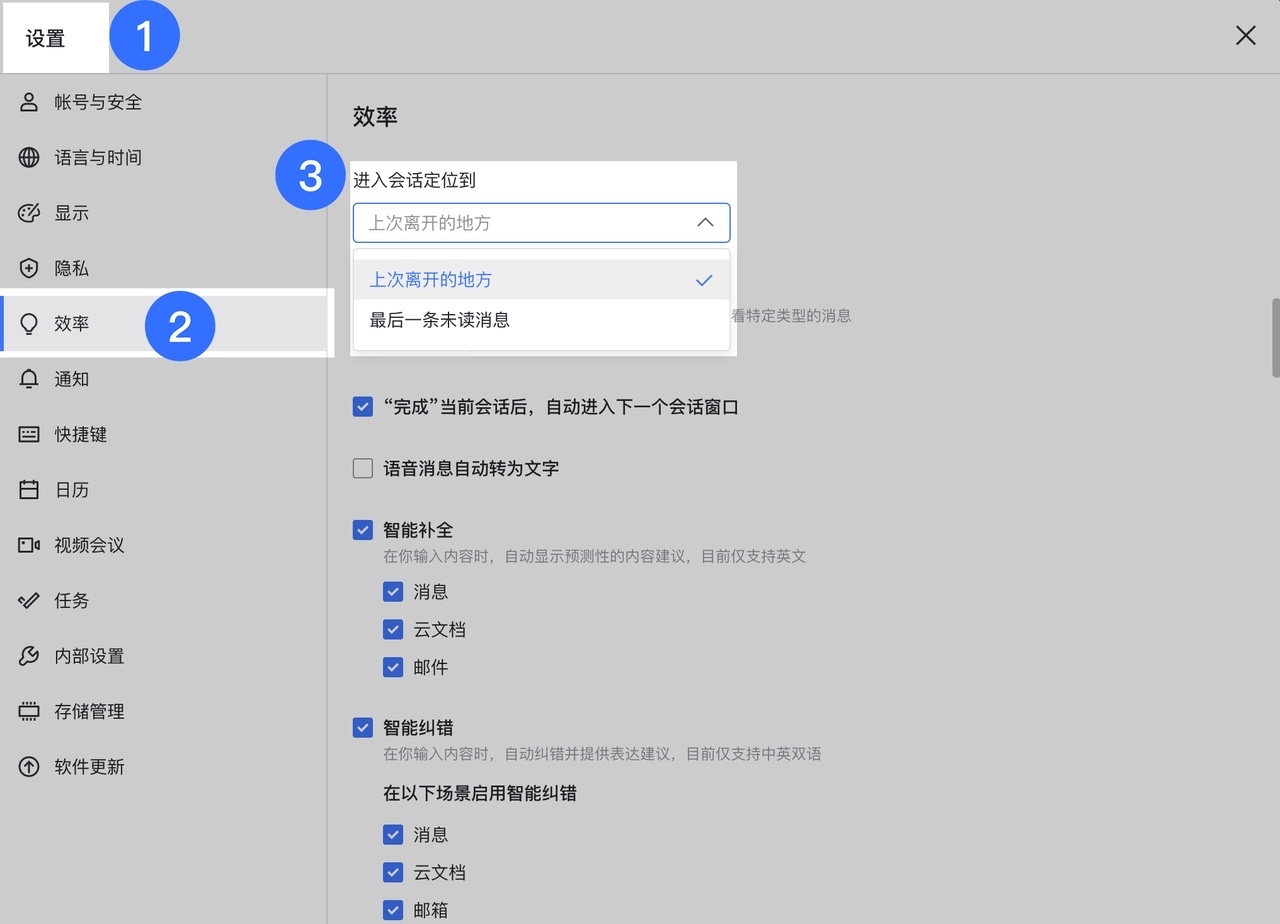
250px|700px|reset
🔍 应用查找更迅速
直接搜索应用内重点功能的关键词,即可快速定位并进入该应用。
⚙️ 自定义 iPad 导航栏
iPad 导航栏支持调整功能排序或隐藏不常用功能。
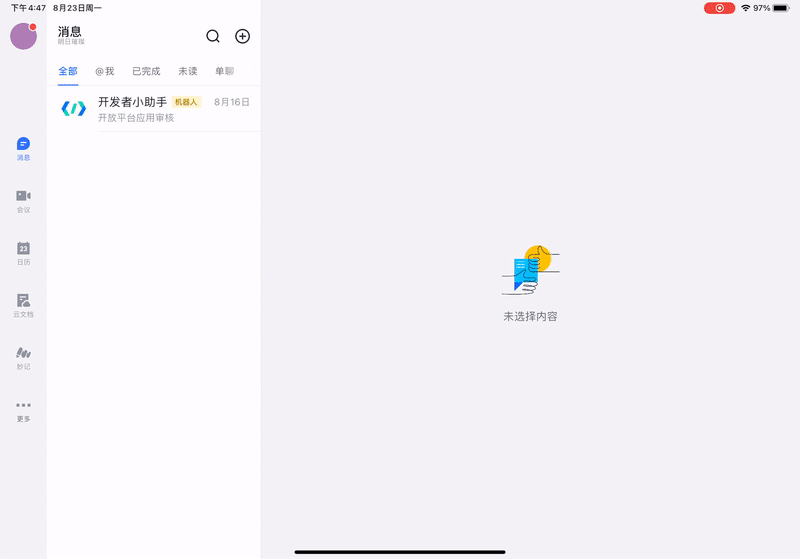
250px|700px|reset
日历
📌 会议室页面全新改版
支持多种筛选条件,移动端也可快速查找,会议预定省时高效。
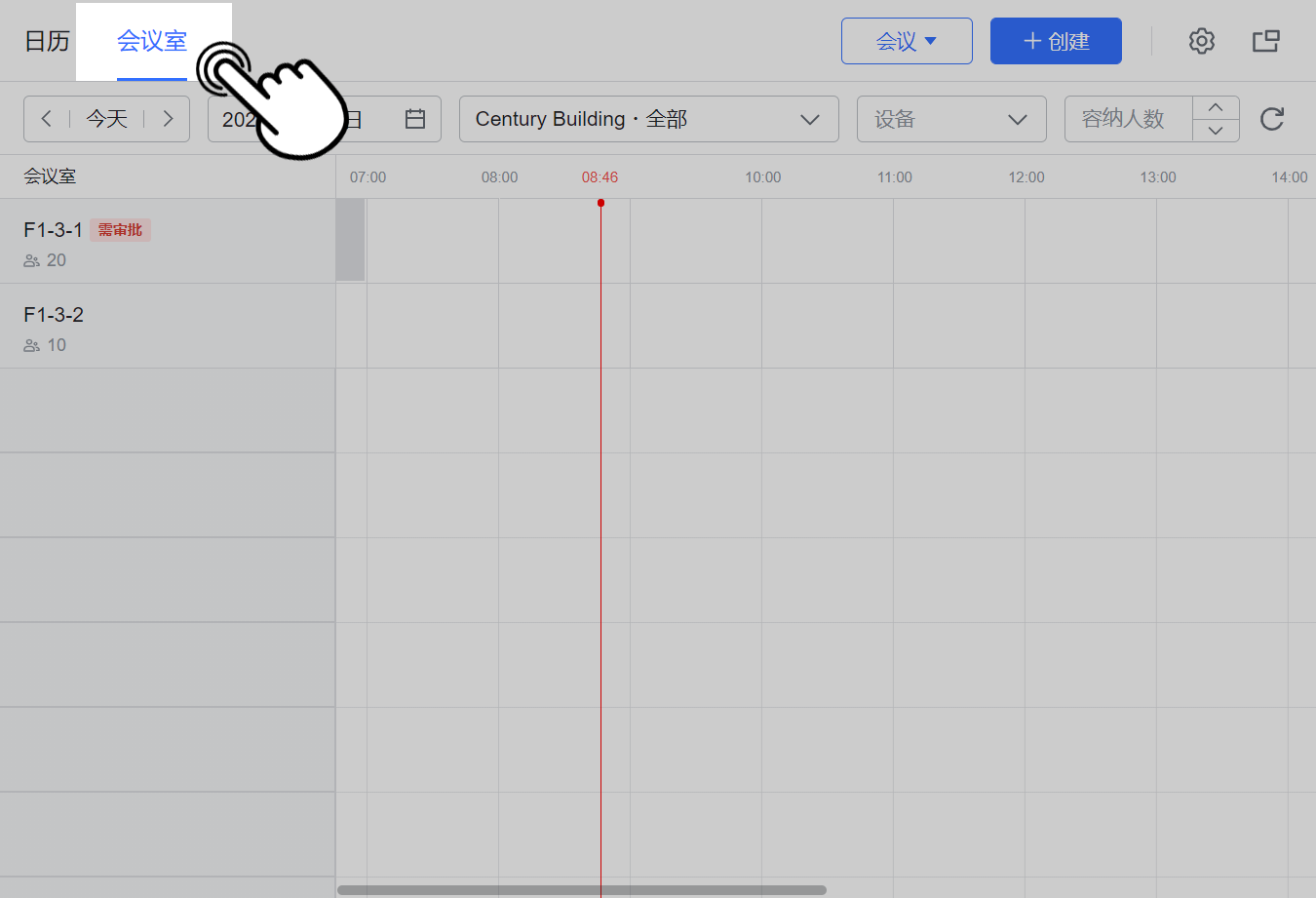
250px|700px|reset
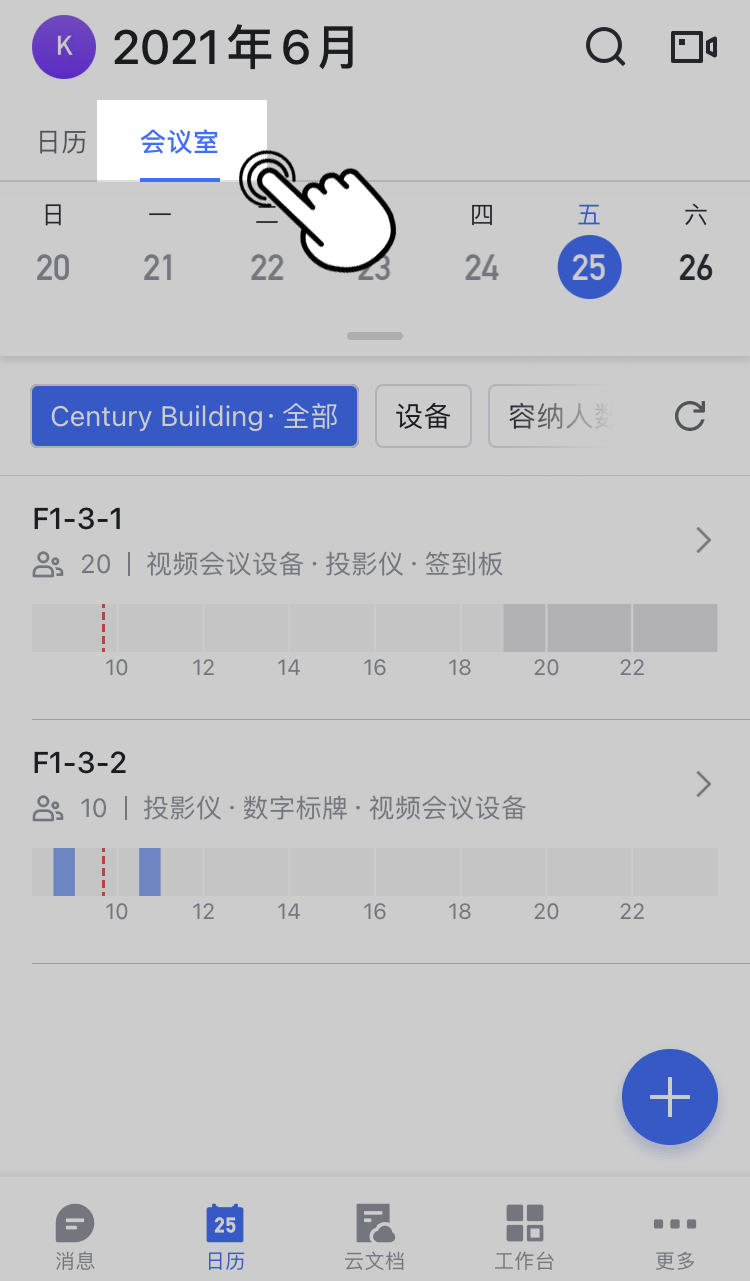
250px|700px|reset
📅 谷歌日历同步体验优化
导入谷歌日历后,日程中的谷歌会议链接也可以同步到 Lark 日历了。
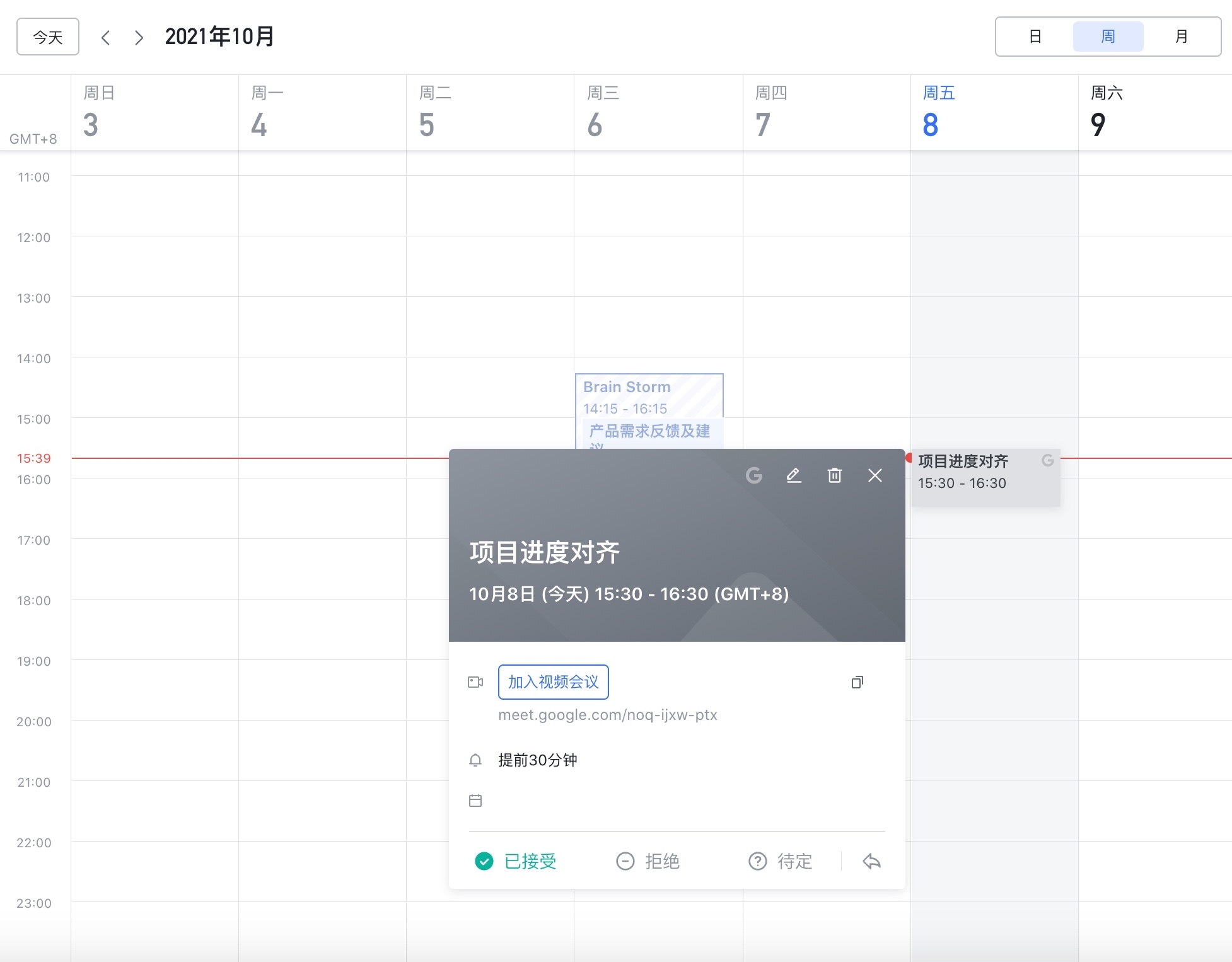
250px|700px|reset
📺 会议邀请信息完善
会议开始前,你可复制并分享带有会议时间的邀请信息,让参会者能够及时入会。
会议
🎦 导航栏会议页面全新改版
支持直接预约会议并查看即将到来的会议。
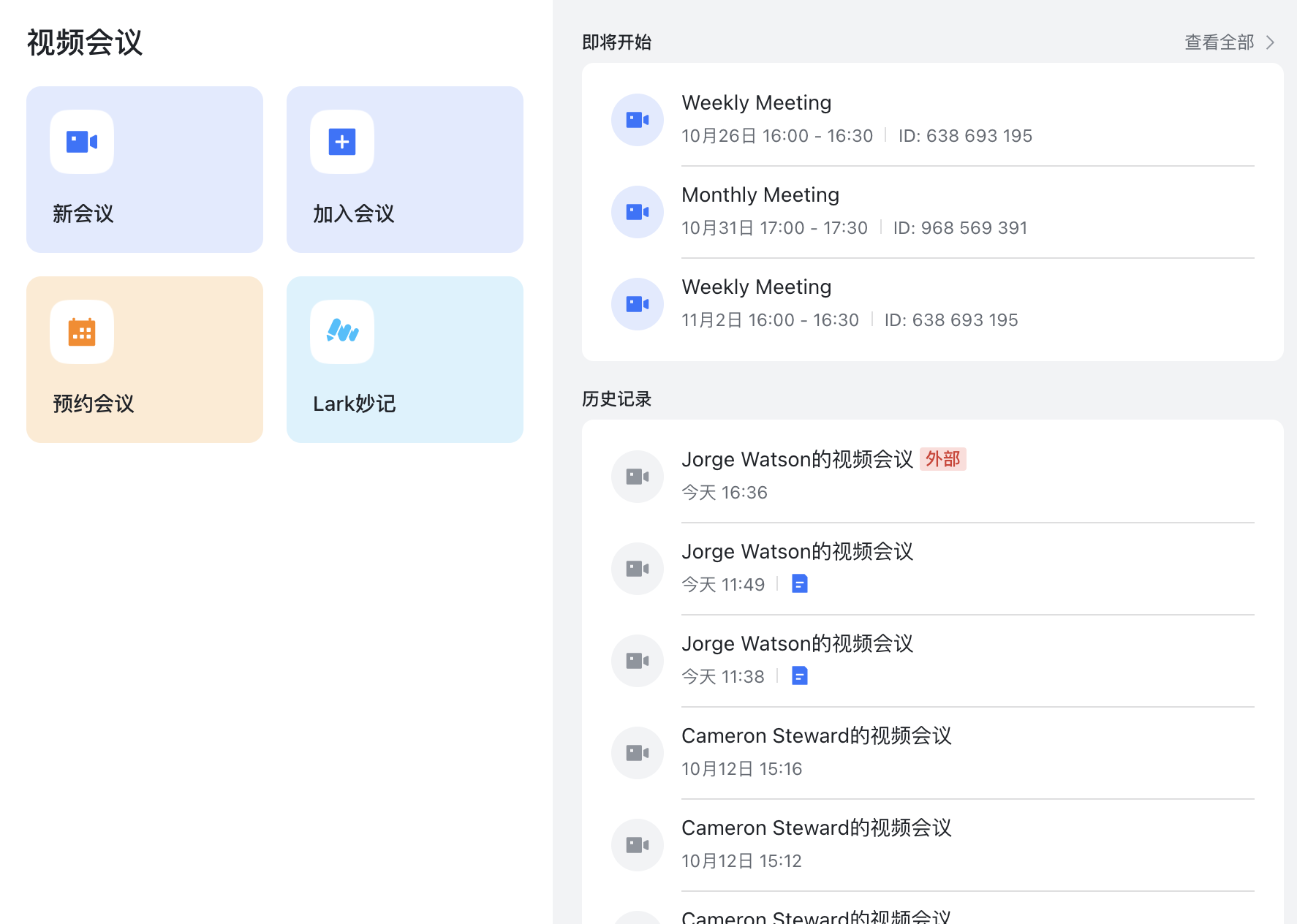
250px|700px|reset
⏺️ 会议支持“自动录制”
预约会议日程后,你可提前开启“自动录制”,无需担心忘记录制丢失重要信息。
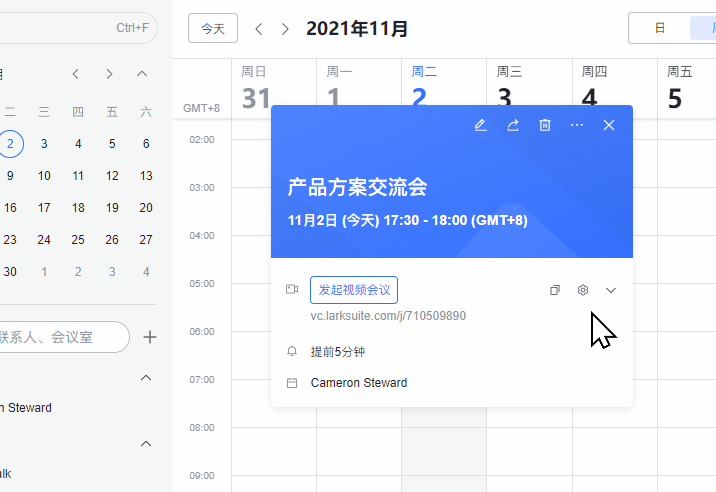
250px|700px|reset
🛎️ 在妙享中查看当前文档通知
发起或查看妙享时,当有人 @ 了你、评论了你的文档、回复了你的评论时,点击共享操作栏上的 通知图标 即可快速查看本篇文档中和你相关的通知。点击通知将自动跳转到文档中的对应位置,快速进行回复、高效处理消息。
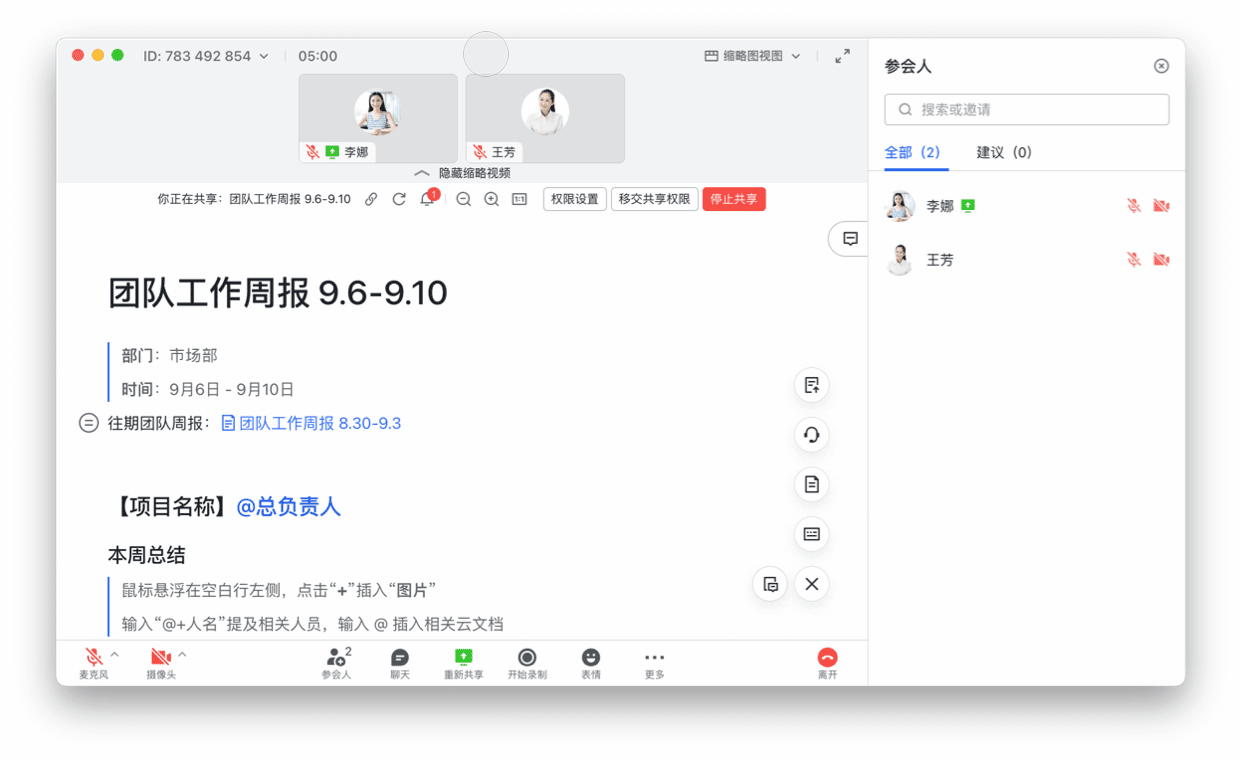
250px|700px|reset
🔖 在浏览器中打开妙享内嵌文档
当妙享文档中内嵌其他文档时,共享人和其他参会人可以通过快捷键 Cmd + 单击 (Mac) / Ctrl + 单击 (Windows) 或右键点击内嵌文档后选择 在浏览器中打开 快捷跳转浏览器进行查看,不影响参会人跟随共享人浏览内容。
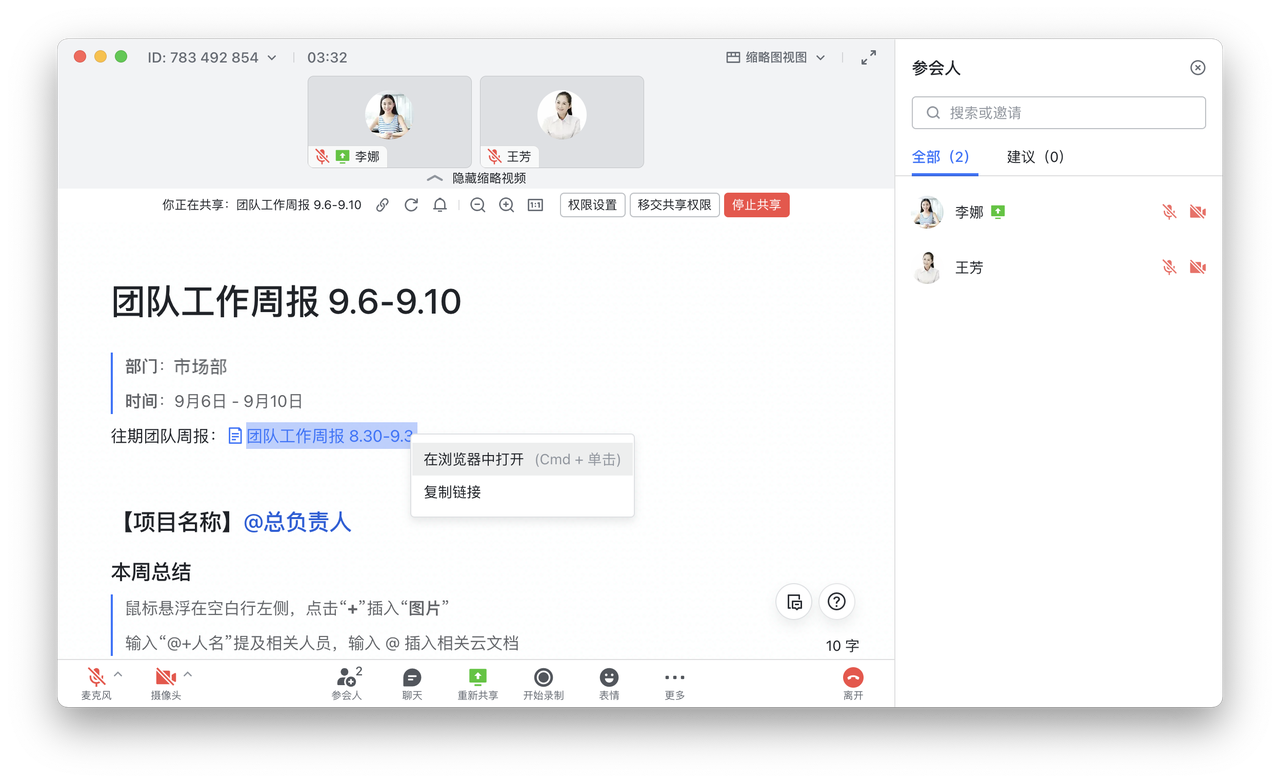
250px|700px|reset
🔤 妙记新增字幕按钮
妙记新增支持 CC 字幕功能,字幕开启关闭一键管理,文字视频尽收眼底。
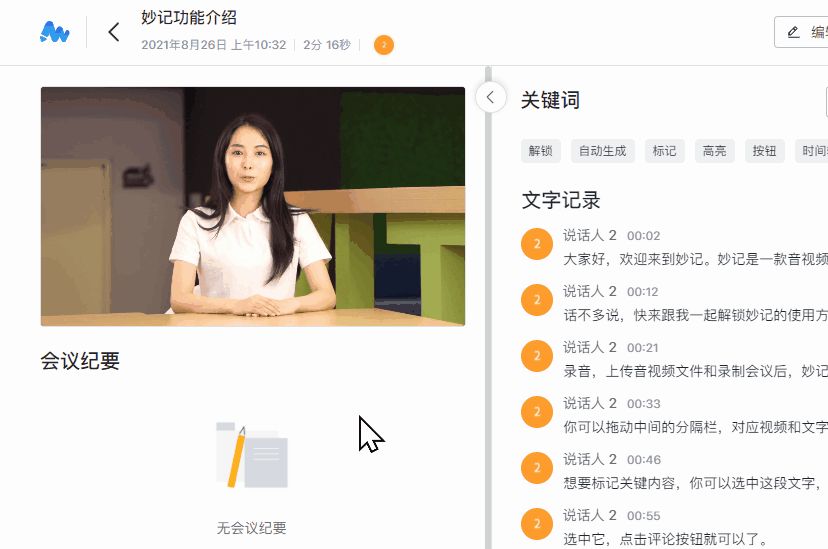
250px|700px|reset
服务台
📑 知识库快捷搜索上线
服务台客服可在聊天输入框中输入 /faq 快捷搜索并发送知识库内容来回答提问。
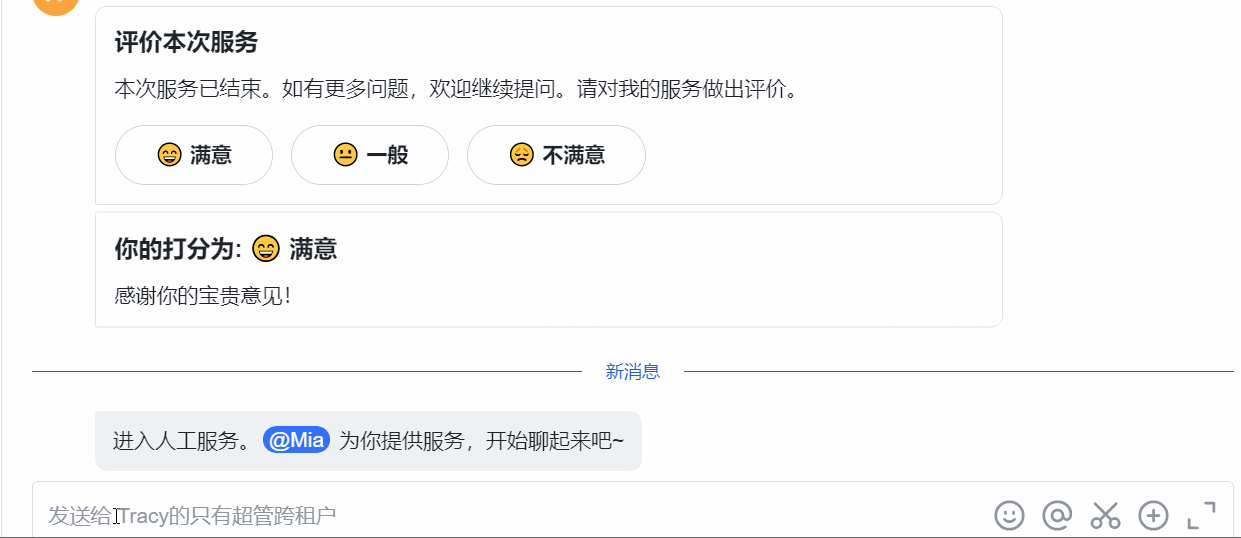
250px|700px|reset
邮箱
🖌️ 格式刷新鲜上线
写邮件时,你可使用格式刷快速沿用文字样式,提升编辑效率。
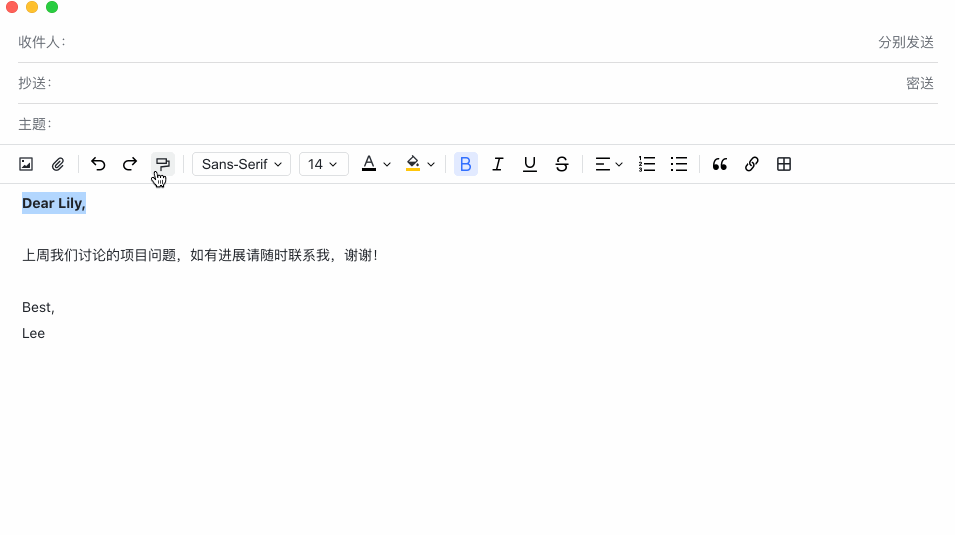
250px|700px|reset
📧 搜索与邮箱联系人的往来邮件
添加邮箱联系人后,你可以通过联系人姓名搜索跟对方的邮件往来了。
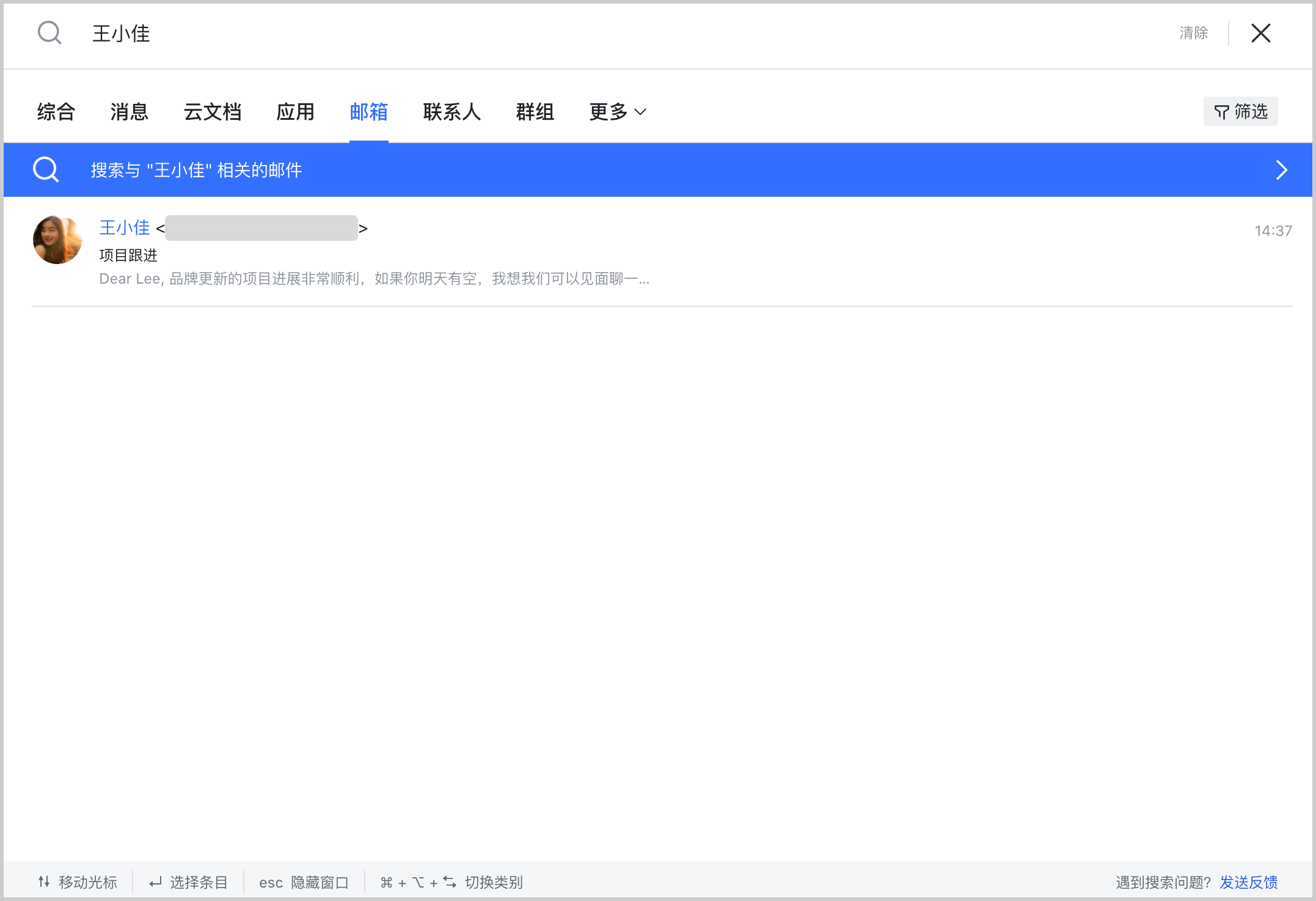
250px|700px|reset
📱 移动端支持 EML 格式
你可以在移动端打开 EML 格式文件了,方便地查看本地邮件或邮件内的附件。
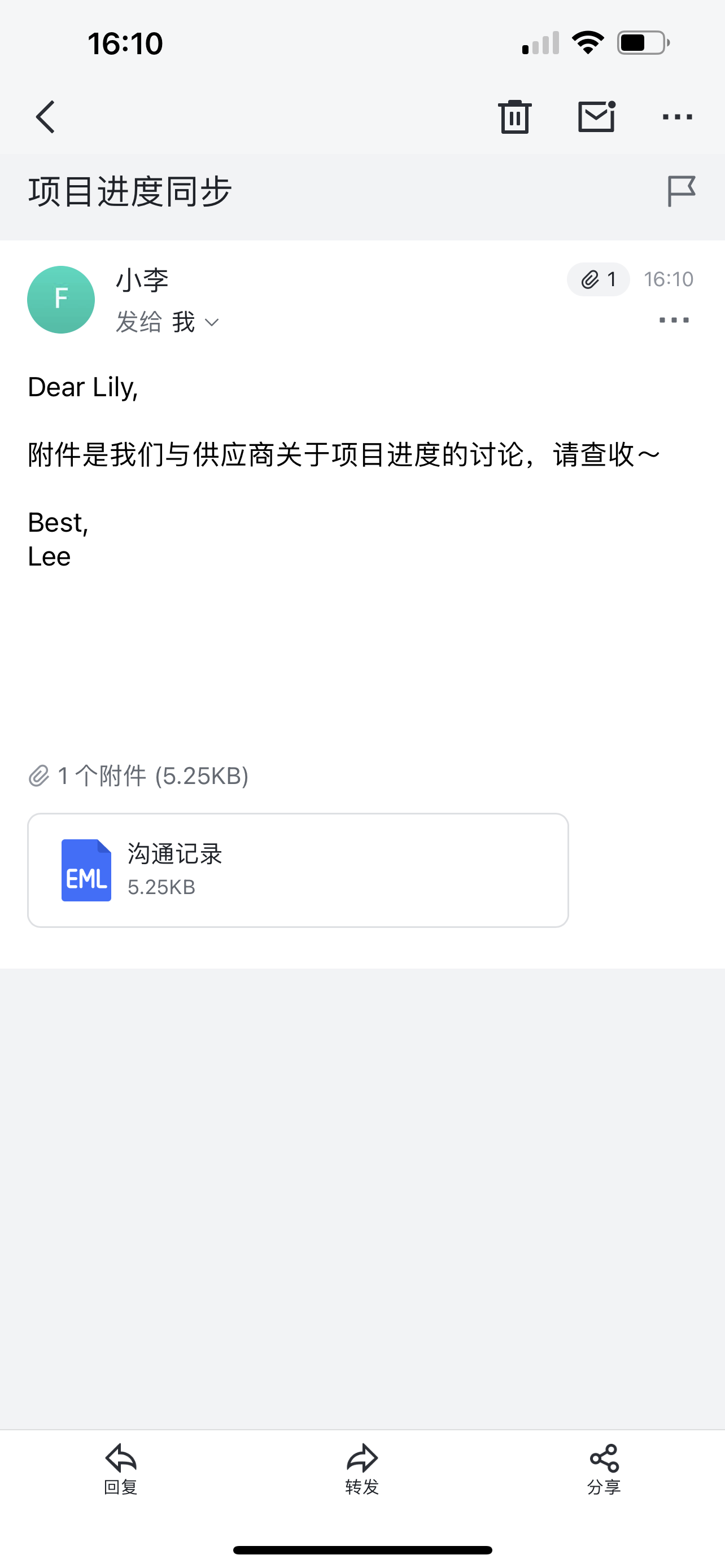
250px|700px|reset
